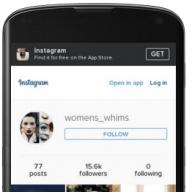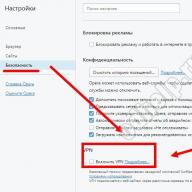Az 1C:Enterprise 8 platform telepítése
Mi az a platform és konfiguráció? Hogyan telepítheti saját maga az 1C Enterprise 8 platformot a számítógépére. Az egyszerűtől a bonyolultig. Mélyítsük el ismereteinket, és fontoljuk meg a feladat elvégzéséhez szükséges összes lépést.
Az 1C alapfogalmai – Platform és konfiguráció
Az 1C: Enterprise 8 számviteli automatizálási program 2, egymással szorosan összefüggő blokkra osztható, amelyek kölcsönhatásba lépnek egymással - konfiguráció és platform. A platform kezeli a konfiguráció működését, a konfiguráció pedig azoknak az objektumoknak a leírását jelenti, amelyekkel a felhasználó dolgozni fog.
Hadd magyarázzuk el részletesebben - bármely 1C konfiguráció elindításához (1C: Accounting 8, 1C: Trade Management 8, 1C: Payroll and HR 8, 1C: Integrated Automation, 1C: Manufacturing Enterprise Management 8) az 1C Enterprise technológiai platform telepítése mindig kötelező. A platform a konfigurációk végrehajtási környezete, valamint lehetőséget és eszközöket biztosít a konfiguráción belüli változtatásokhoz.
A konfiguráció viszont olyan objektumokból áll (Könyvtárak: Nómenklatúra, Szervezetek, Raktárak; Dokumentumok: Számla, Vevői rendelés, Áruk és szolgáltatások értékesítése; Jelentések: Értékesítés, Bruttó Profit), amelyek programozottan kapcsolódnak egymáshoz, és megfelelően strukturálják a tevékenységek automatizálását. bizonyos alkalmazási területeken (kereskedelem, számvitel, termelés).
Ezért az 1C: Enterprise 8 program telepítése is 2 részből áll: a platform telepítése és a konfiguráció telepítése. Mivel a téma terjedelmes, ebben a cikkben megvizsgáljuk az 1. részt - a platform telepítését.
Lépések az 1C: Enterprise 8 platform telepítése előtt
A platform telepítése előtt meg kell ismerkednie rendszerkövetelmények. Ugyanis a számítógépére telepíteni kell operációs rendszer nem alacsonyabb, mint a Windows XP SP3 szervizcsomaggal, és ha Windows 7/8/10-et használ, akkor ezen rendszerek szervizcsomagjai is szükségesek. Az ilyen követelmények azt jelentik, hogy számítógépe naprakész és stabilan működik.
Hol lehet letölteni az 1C:Enterprise 8 platformot?
Az 1C: Enterprise 8 platform telepítőkészlet csak akkor szerezhető be, ha bármilyen alkalmazásmegoldást vásárol 1C partnerektől (például 1C Trade Management 8 vagy 1C: Accounting 8), hivatalosan külön. verzió a teljes platform telepítéséhez letöltés és vásárlás nem fog működni. A felhasználói támogatási oldalon pedig az informatikai támogatási szerződéssel (ITS) rendelkezők számára is csak a platformfrissítés verzióit (az ún. rövidített telepítés).
Az 1C platform oktatási verziója: Enterprise 8
 Azok számára, akik nem ismerik az 1C Enterprise platformot, az 1C ad egyedülálló lehetőség- töltse le az oktatási verziót a http://v8.1c.ru/edu webhelyről. A készletek bemutatásra kerülnek - 1C: Számvitel 8 és 1C: Enterprise 8.3 Programozás tanítására szolgáló verzió. A programozás tanítására szolgáló verzió teljesen ingyenesen letölthető a http://online.1c.ru/catalog/free/18610119 linkről, csak ki kell töltenie a mezőket, és a letöltési linket elküldjük az e-mail címére. beérkező levelek. Természetesen ennek a verziónak megvannak a korlátai – nem lesz lehetőség valódi vállalkozás nyilvántartását vezetni és jelentéseket benyújtani, azonban ennek a terméknek a használata valódi esélyt ad egy szoftvertermék képességeinek értékelésére, mielőtt megvásárolná azt. A valódi 1C platform telepítésének folyamata gyakorlatilag nem különbözik, a végén csak az 1C biztonsági kulcsokat kell telepíteni, amelyek lehetnek hardverek (USB) vagy szoftverek (a kulcsokat borítékokban osztják ki, és PIN-kódként adják meg). Ezután fontolja meg az 1C platform oktatási verziójának telepítését a számítógépére.
Azok számára, akik nem ismerik az 1C Enterprise platformot, az 1C ad egyedülálló lehetőség- töltse le az oktatási verziót a http://v8.1c.ru/edu webhelyről. A készletek bemutatásra kerülnek - 1C: Számvitel 8 és 1C: Enterprise 8.3 Programozás tanítására szolgáló verzió. A programozás tanítására szolgáló verzió teljesen ingyenesen letölthető a http://online.1c.ru/catalog/free/18610119 linkről, csak ki kell töltenie a mezőket, és a letöltési linket elküldjük az e-mail címére. beérkező levelek. Természetesen ennek a verziónak megvannak a korlátai – nem lesz lehetőség valódi vállalkozás nyilvántartását vezetni és jelentéseket benyújtani, azonban ennek a terméknek a használata valódi esélyt ad egy szoftvertermék képességeinek értékelésére, mielőtt megvásárolná azt. A valódi 1C platform telepítésének folyamata gyakorlatilag nem különbözik, a végén csak az 1C biztonsági kulcsokat kell telepíteni, amelyek lehetnek hardverek (USB) vagy szoftverek (a kulcsokat borítékokban osztják ki, és PIN-kódként adják meg). Ezután fontolja meg az 1C platform oktatási verziójának telepítését a számítógépére.
Az 1C: Enterprise 8 platform telepítésének folyamata
Tehát úgy gondolom, hogy a fenti letöltési linken már sikerült minden mezőt kitöltenie, e-mailben levelet kapott, és sikeresen letöltötte a platform disztribúciós készletet! Nos, akkor elkezdjük az 1C: Enterprise 8 platform telepítésének folyamatát. Végezzük el a telepítési folyamatot lépésről lépésre:
- Az első lépés a letöltött EducFull83.rar fájl kicsomagolása;

- Ezután nyissa meg az EducFull83 mappát és az Autorun.exe fájlt. Kattintson a hivatkozásra - Válassza ki a telepített összetevőket;

- Ezután válassza a - Platform 1C: Enterprise 8.3;

- Üdvözöljük az 1C Enterprise 8.3 telepítőjében;

- Továbbá a telepítés során lehetőség van egyedi telepítésre, ebben az ablakban nem változtatjuk meg a paramétereket, mindent úgy hagyunk, ahogy van (itt, a „Különböző nyelvű felületek” fülön is van lehetőség további nyelvek telepítése);


- A következő ablakban lehetőség van a platform telepítési útvonalának megváltoztatására (ez az opció szükséges lehet, ha rendszermeghajtó kevés hellyel);

- Ezután megnyílik egy ablak, ahol be van állítva az alapértelmezett felület nyelve. Általában itt már be van állítva a „Rendszerbeállítások” érték, amely manuálisan módosítható;

- Tehát kiválasztottuk az összes paramétert, amelyre Önnek és nekem szükségünk van, a platform készen áll a telepítésre, folytatjuk és kattintson a "Telepítés" gombra, majd megkezdődik a telepítési folyamat, amely telepíti az 1C alkalmazást a számítógépre, majd egy ablak megjelenik, kattintson a "Befejezés" gombra.


- Következő a menüből Windows programok(vagy az asztalról) megkeressük a programot és lefuttatjuk az 1C: Enterprise-t (oktató verzió), és megnyílik előttünk az indítóablak információs bázisok. Gratulálunk, sikeresen telepítette az 1C:Enterprise 8 platformot a számítógépére!


Ezeket a lépéseket kell megtennie az 1C: Enterprise 8 platform telepítéséhez. Talán az összes megtett lépés nagyon bonyolultnak tűnik az Ön számára. Ezért szakképzett segítséget kínálunk a program telepítéséhez. Ehhez vegye fel velünk a kapcsolatot a címen email cím Ezt a címet Email védve a spam botoktól. A megtekintéséhez engedélyeznie kell a JavaScriptet. és rendelje meg a szolgáltatást - "Az 1C: Enterprise 8 platform telepítése".
Először is nézzük meg, mi az 1C: Enterprise platform és mi az 1C konfiguráció.
1C platform egy szoftverkörnyezet olyan alkalmazásmegoldások fejlesztésére és kezelésére, amely saját programozási nyelvvel rendelkezik, amely eszköz ezen alkalmazásmegoldások fejlesztéséhez és meghatározza azokat funkcionalitás. A platform a program alapja, amely egy sor eszközt tartalmaz a beállításához és a vele való munkavégzéshez, ezért telepítés nélkül lehetetlen lesz az alkalmazásmegoldással dolgozni.
Konfiguráció- ez egy alkalmazott megoldás bármilyen probléma megoldására (bérszámfejtés, különböző munkaterületek elszámolása, dokumentumkezelés stb.). Vagyis ez a felhasználó környezete, amelyben megadja adatait, dokumentumokat készít, bizonyos műveleteket hajt végre, jelentéseket készít stb. A konfigurációk eltérőek lehetnek, és a vállalati igények és a számviteli feladatok alapján kerülnek kiválasztásra. Például a Kereskedelmi menedzsment, Kiskereskedelem, Vállalati számvitel, Kormányzati számvitel, Bérszámfejtés és humánerőforrás, Bérszámfejtés és emberi erőforrás konfiguráció közintézmény, Integrált automatizálás és még sok más.
Tehát az 1C: Enterprise szoftvertermék telepítése a következőkből áll:
- Az 1C platform telepítése.
- A konfiguráció telepítése 1C.
Ebben az esetben a platform egyszer kerül telepítésre a számítógépre, és több konfiguráció is telepíthető.
Az 1C platform telepítése - lépésről lépésre
A megvásárolt lemez behelyezésével szoftver, automatikusan el kell indítanunk az 1C program telepítési ablakát. Ha ez nem történik meg, indítsa el a lemezt az alkalmazáson keresztül A számítógépem.
Ezután megnyílik egy telepítőablak, ahol lehetőségeket kínálunk − Gyors telepítés és indítás és Egyéni telepítés . Az első lehetőségnél a telepítés során mind az 1C: Enterprise platform, mind maga a konfiguráció azonnal telepítésre kerül - példánkban az 1C Accounting 8 telepítőlemezt (alap verzió) használjuk. Az opció kiválasztásakor Egyéni telepítés , akkor a rendszer felkér minket a platform és szükség esetén a konfiguráció külön telepítésére.
Fontolja meg a második lehetőséget a szakaszos telepítéshez.


Az asszisztens lépéseit követve nyomja meg a gombot További .

A következő lépésben megváltoztathatjuk az összetevő telepítési módját. Az alapértelmezett már kiválasztott telepítés 1C: Enterprise és Interfészek különböző nyelveken , a többit kereszttel jelöljük. Az alapértelmezett telepítés a mappában található Program fájlok. A telepítési példánkban meghagyjuk az alapértelmezett beállításokat.

Például, ha telepítenie kell 1C: Enterprise – Vékony kliens vagy más összetevőket, meg kell jelölnie őket az ikonjukra kattintva - egy ikon és egy kis nyíl a nevük mellett, majd válassza a - Ez az összetevő a merevlemezre lesz telepítve .

A szükséges komponensek kiválasztása után kattintson a gombra További .
A következő ablakban válassza ki a felület nyelvét, hagyja meg az alapértelmezett értéket. Ez a használt nyelv párbeszédpanelek, menü, súgó rész és egyéb felhasználói felület elemei.


Az utolsó, az utolsó szakasz a platform felszerelése lesz. Megnyomjuk a gombot Telepítésés várunk.

A telepítő a szükséges fájlokat a merevlemezre másolja.

A következő lépés a telepítési folyamat befejezéséhez, ha szükséges, jelölje be a négyzeteket - Telepítse a hardverkulcs illesztőprogramját és A nem használt 1C: A hardvervédelmi kulcsok vállalati funkcióinak letiltása .

A jelölőnégyzet be van jelölve, ha a csomag hardveres biztonsági kulcsot tartalmaz – egy USB-kulcsot, amely úgy néz ki, mint egy USB flash meghajtó, ezt HASP-kulcsnak – HASP-eszköz-illesztőprogramnak hívják. Speciális illesztőprogram telepítése szükséges.
Ha nem használja a védelmi kulcsot (elektronikus licenc használata esetén), akkor az illesztőprogram telepítése nem szükséges. A szoftver (elektronikus) licenc egy számítógépen tárolt fájl, amelyet a szállítási csomagban található program PIN kóddal aktiválnak.

Ha szükséges, telepítse az illesztőprogramot, jelölje be a négyzeteket, nyomja meg a gombot Továbbiés várunk.
A telepítés befejezése után az 1C program értesít bennünket, hogy a telepítés sikeresen befejeződött. Az ablakban van egy pipa Nyisd ki readme fájl A programról szóló információkat tartalmaz. Ha nem akarjuk elolvasni az információkat, akkor a jelölőnégyzetet törölhetjük. Megnyomjuk a gombot Kész— a platform telepítése befejeződött.

A konfiguráció telepítése az 1C 8.3 platformon
A következő lépés az lesz A konfiguráció beállítása. Példánkban - Vállalati számvitel (alap). Ehhez a telepítősegéd ablakában kattintson a megfelelő hivatkozásra.
Az 1C 8.3 vagy 8.2 program telepítéséhez nincs szükség speciális készségekre. El kell különíteni az olyan fogalmakat, mint az 1C platform és a konfiguráció (például 1C számvitel). Maga az 1C platform nem tárol adatokat. Hozzáférést biztosít hozzájuk és kezeli a konfiguráció működését. Maguk az adatok az információs bázisban tárolódnak. Ezekből több is lehet, és ezeknek az adatoknak a felépítése és feldolgozásának szabályai mindegyik konfigurációjában tárolódnak.
Az 1C 8.3 licenc nélkül, akár otthon is telepíthető. Ennyi elég is ehhez.
A telepítési mappa sok fájlt tartalmaz, de csak a "setup.exe" fájlt kell futtatnia.
Az Egyéni telepítés lap kivételével minden lapon kattintson a Tovább gombra. Célszerű kiválasztani az első három komponenst és szükség esetén a "Különböző nyelvű felületek" komponenst.
Csapatunk az 1C tanácsadásával, beállításával és megvalósításával kapcsolatos szolgáltatásokat nyújt.
Felveheti velünk a kapcsolatot telefonon +7 499 350 29 00
.
A szolgáltatások és árak a linken megtekinthetőek.
Szívesen segítünk Önnek!

A telepítés végén a program alapértelmezés szerint telepíti a védelmi illesztőprogramot (ez a jelző törölhető). Javasoljuk, hogy ne távolítsa el, akkor az összes illesztőprogram automatikusan telepítésre kerül.
Az 1C konfiguráció telepítése

A konfiguráció telepítéséhez futtassa a „setup.exe” fájlt a megfelelő archívumból. További beállítások nem kell megadni. Kattintson a "Tovább" gombra, amíg a konfigurációt nem telepíti. Ha nincs elég tömeg a sablonkönyvtárban, válasszon másikat.
Új információs bázis hozzáadása
Miután sikeresen telepítette az 1C platformot és a kívánt konfigurációt, megkezdheti egy új információs bázis hozzáadását. Indítsa el az „1C Enterprise” parancsikont az asztalon.

Az információs bázisok listája megjelenik a megnyíló ablakban. Kattintson a "Hozzáadás" gombra.

Ha új információs bázist ad hozzá, mint a példánkban, válassza az "Új információs bázis létrehozása" lehetőséget. Ha az információs bázist korábban létrehozták, válasszon másik elemet.
Az alap sablonból és üresen is elkészíthető. Tekintettel arra, hogy a konfigurációt már korábban beállítottuk, az adatbázis a sablonból jön létre. Válassza ki a megfelelő sablont, majd kattintson a Tovább gombra.

Ha az infobázis már létezik, akkor a beállításokban csak a nevét és helyét kell megadnia.

Egy másik vizuális utasítás, lásd a videót:
Számos könyvelési, számítási és információ-összefoglaló program a különféle tevékenységi területekre az 1C nyelven van írva. Az adott adatbázis telepítése előtt telepítenie kell az 1C Enterprise platformot a számítógépére.
A telepítés többféleképpen lehetséges:- Val vel telepítő lemez a készlet tartalmazza az 1C szoftvertermék vásárlásakor;
- az ITS lemezről, ha előfizetett;
- a támogatási webhelyről, akkor is, ha előfizetéssel rendelkezik.


Az 1C program telepítésekor automatikusan megjelenik a védelmi illesztőprogram telepítésére vonatkozó javaslat. Feltétlenül telepítse. Most szüksége lesz a készlethez mellékelt USB kulcsra. Csatlakoztassa a számítógépéhez.




schastlivy
Az 1C 8.2/8.3 platform telepítése és frissítése a munka fájlverziójához.
Az operációs rendszer 1C 8.2 platformjának telepítéséhez / frissítéséhez Microsoft Windows szükségünk van az elosztókészletére. Fontolja meg az 1C Enterprise leggyakoribb telepítési lehetőségét. Vegyük például az 1C Enterprise 8.2.19.106 szoftvertermék platformját. A platform más verziói is analógiával kerülnek telepítésre.
Az 1C 8.3 platform terjesztési készletének telepítése / frissítése hasonló a 8.2 verzióhoz, ezért ezt az utasítást neki is megfelel.
Mielőtt elkezdené, le kell töltenie beállítási fájlok az 1C Enterprise platform terjesztési készlete. Ha van előfizetés az ITS-re (információs és technológiai támogatás), minden egyszerű, lépjen a users.v8.1c.ru webhelyre, és töltse le a szükséges fájlt. A konfigurációk alapváltozataihoz nincs szükség ITS-előfizetésre. részletes utasításokat a terjesztési készlet letöltéséhez a felhasználói webhelyről.
Lehetőség van az elosztókészlet telepítésére az "ITS Supplement" lemezről is. Ha ezt a telepítési opciót választja, ügyeljen a megjelenés dátumára, mivel a platformnak naprakésznek kell lennie, különben egyszerűen nem indul el az újabb kiadás konfigurációja, ami hibát ad. Részletes utasítások a telepítéshez elosztás a lemezről.
Tehát a disztribúció letöltése megtörtént, nyissa meg a terjesztést tartalmazó mappát, és nézze meg a következő képet:
Elindítjuk a telepítőfájlt a fenti ábrán kiemelt "setup.exe" néven.
A telepítőprogram elindítása után megnyílik egy üdvözlő ablak, kattintson a "Tovább" gombra

Megnyílik egy ablak az összetevők kiválasztásához, és a platformfájlok elérési útja is megadásra kerül. Célszerű az első három pontot választani. Akkor is, ha számítógépen tervezi használni távoli hozzáférés az adatbázisokhoz vékony kliensen vagy webböngészőn keresztül hozzá kell adni egy „webszerver-bővítmény modult” (csak felügyelt alkalmazásokkal működik).

Ezután megnyílik az interfész nyelvének kiválasztására szolgáló ablak. Ha orosz nyelvű operációs rendszere van, hagyja meg az alapértelmezett „Rendszerbeállításokat”, vagy válasszon saját belátása szerint: 
Ezután a telepítő jelenti a készenlétet. Kattintson a "Telepítés" gombra: 
A program telepíti az általunk kiválasztott összetevőket. Várjuk a folyamat végét. 
Ezután a telepítő megkérdezi, hogy szükségünk van-e hardverkulcs-védelmi illesztőprogramra? Ha a „Hardver biztonsági kulcsot” használja (USB-eszköz kék színű), akkor a jelölőnégyzetet meg kell hagyni. Ha a licencek szoftverek (PIN kóddal ellátott boríték), a jelölőnégyzet bejelölése törölhető. A drivert mindenesetre később telepítheted/eltávolíthatod, erről olvashatsz. Kattintson a "Tovább" gombra:

Továbbá, ha minden jól ment, látjuk a megfelelő ablakot. Kattintson a "Befejezés" gombra, és állítsa be a konfigurációt: